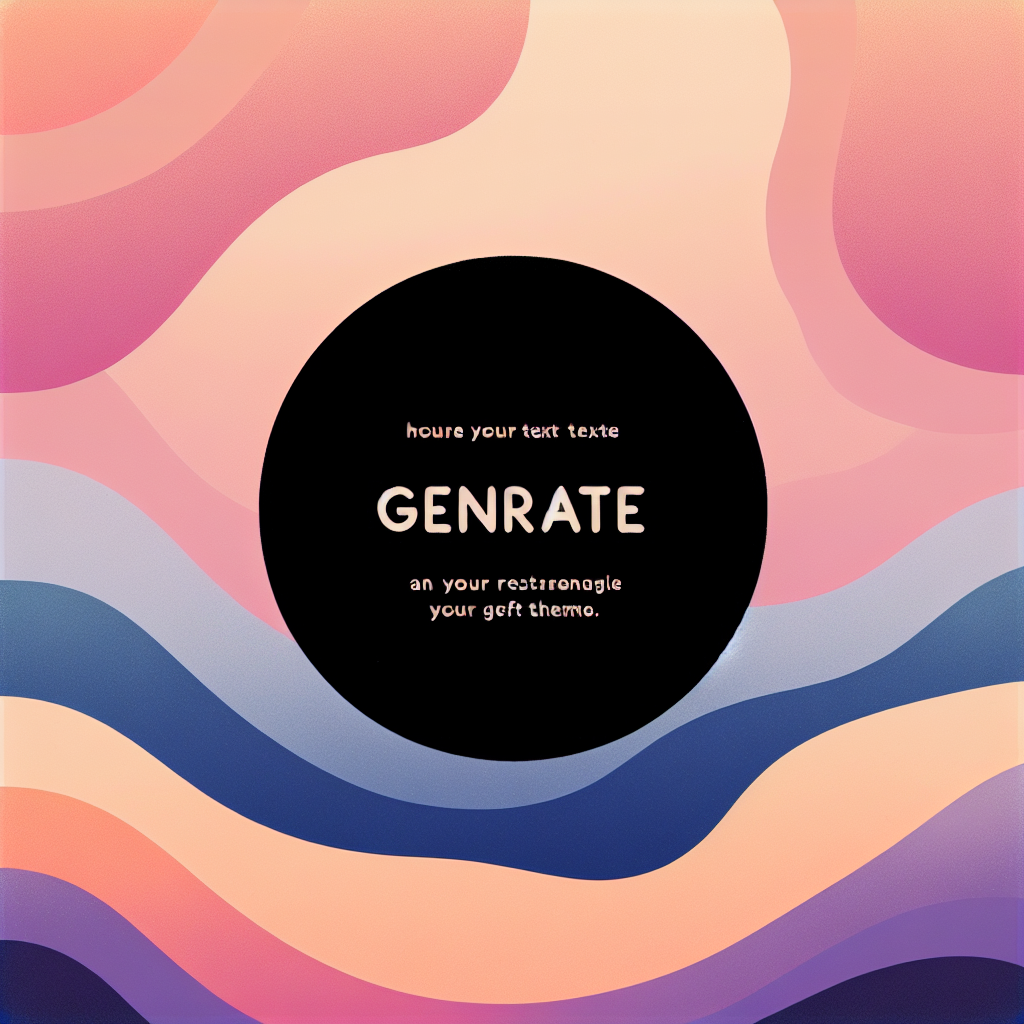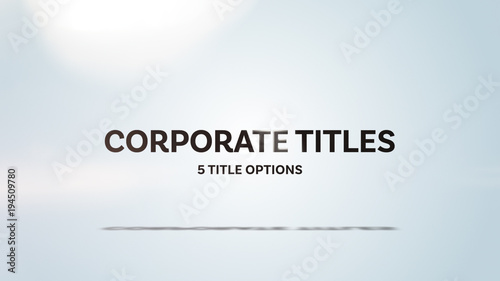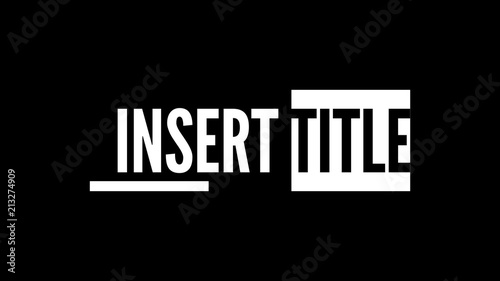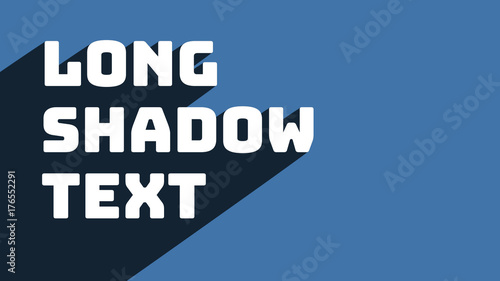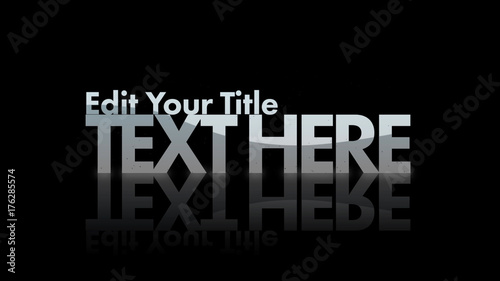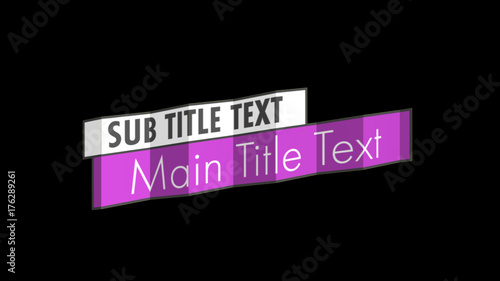Adobe After Effectsにおけるテキストの背景色設定ガイド
こんにちは、映像クリエイターの皆さん!今日は、Adobe After Effectsを使ったテキストの背景色設定について、詳しくご紹介します。テキストに背景色を追加することで、視覚的なインパクトが増し、作品全体のクオリティが向上します。さあ、一緒に学んでいきましょう!
制作を加速する!After Effects おすすめ素材&ツール
10点まで無料でダウンロードできて商用利用もOK!今すぐ使えるAfter Effects向けのテンプレート
After Effectsテンプレートも10点まで無料
🎨 VFXや合成もAIで効率化
Adobe Fireflyなら複雑なVFXや合成もAIがサポート。テキスト指示だけで背景を変えたりオブジェクトを追加できます。無料で始められます。
Adobe Fireflyを無料で始める🚀 生成AIも全て込みの最強プラン
動画・画像生成AIを個別契約するより、生成クレジット付きのCCプランがお得。Premiere ProやPhotoshopなど全アプリが使え、制作の全てが完結します。
3か月半額で始めるテキストに背景色を追加する方法
基本的な手順
まずは、テキストに背景色を追加する基本的な手順から始めましょう。After Effectsを開き、新しいコンポジションを作成します。その後、テキストレイヤーを追加し、必要なテキストを入力します。次に、テキストレイヤーの下に新しいソリッドレイヤーを作成し、色を設定します。このソリッドレイヤーが背景色となります。
テキストレイヤーの設定
テキストレイヤーの設定も重要です。ソリッドレイヤーを選択し、テキストのサイズや位置に合わせて調整します。これにより、テキストがより際立ち、視覚的なバランスが取れます。最後に、レイヤーの順序を調整して、テキストがソリッドレイヤーの上に表示されるようにします。

背景色のカスタマイズ
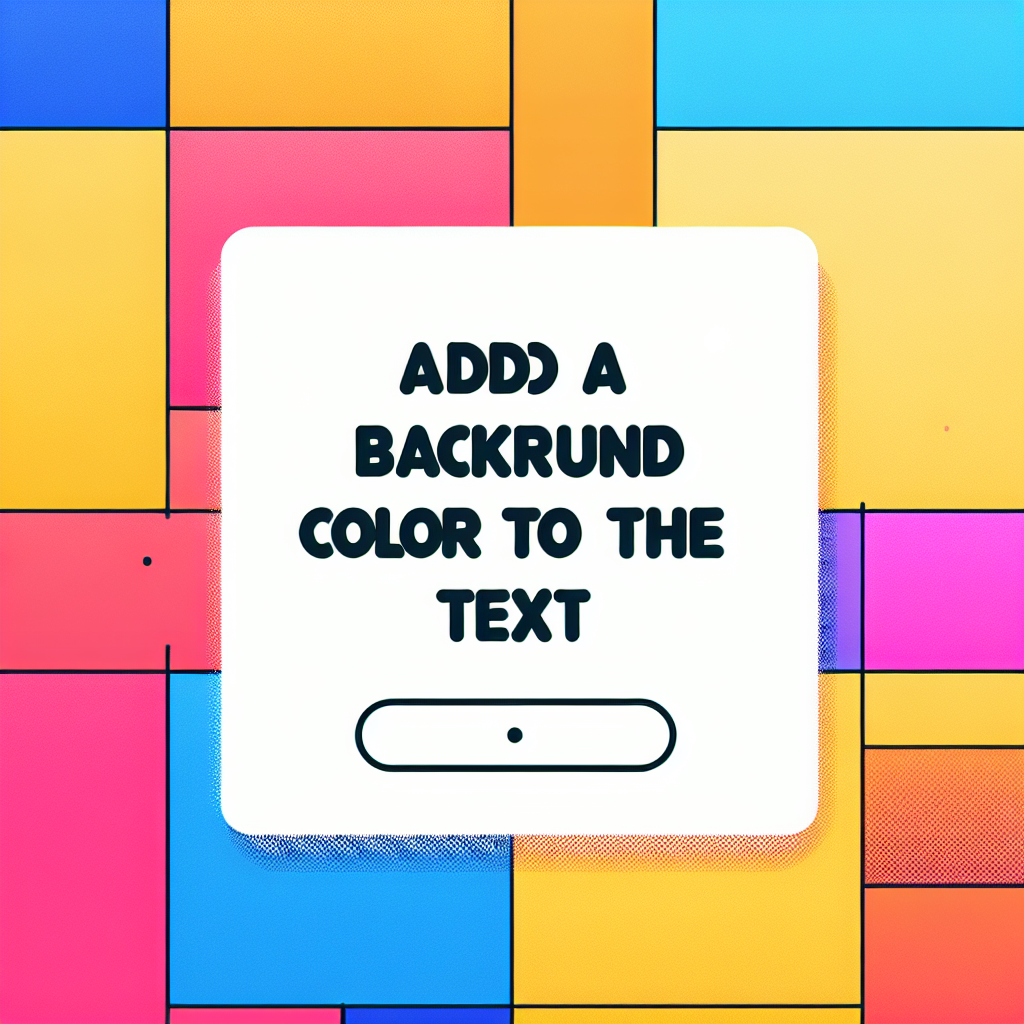
色の選び方
背景色を選ぶ際は、デザインテーマや目的に応じて慎重に選びましょう。例えば、明るい色はエネルギッシュな印象を与え、暗い色は落ち着いた雰囲気を演出します。Adobe Colorを活用して、色の組み合わせを試してみるのもおすすめです。
透明度の調整方法
透明度を調整することで、背景色の印象を大きく変えることができます。ソリッドレイヤーを選択し、レイヤーの不透明度を調整することで、テキストと背景のバランスを取ることが可能です。これにより、視認性を高めつつ、デザイン全体に深みを与えます。
アニメーション効果の追加
背景色にアニメーションを加える方法
背景色にアニメーションを加えることで、よりダイナミックな表現が可能になります。例えば、キーフレームを使用して、色の変化を設定することができます。これにより、視聴者の注意を引きつける効果が期待できます。
動きのある背景色を作成するテクニック
動きのある背景色を作成するには、エフェクトを活用しましょう。例えば、波紋やグラデーションのエフェクトを使うことで、視覚的に面白い背景を作成できます。これらのテクニックを駆使して、作品に独自のスタイルを追加しましょう。

プロジェクト全体のデザインとの調和
デザインテーマに合った色の選び方
プロジェクトのデザインテーマに合った色を選ぶことが重要です。例えば、コーポレートビデオでは、ブランドカラーを使用することで、一貫性を持たせることができます。逆に、クリエイティブなプロジェクトでは、自由な色選びが可能です。
色彩理論を活用した背景色の選定
色彩理論を活用することで、より効果的な背景色の選定が可能です。補色や類似色を使うことで、視覚的な調和が生まれ、作品のクオリティが向上します。色の組み合わせを考える際には、色相環を参考にすると良いでしょう。
トラブルシューティング
背景色が適用されない場合の原因
時には、背景色が適用されないことがあります。その原因として、レイヤーの順序や不透明度の設定が考えられます。レイヤーが正しく配置されているか、不透明度が適切に設定されているかを確認しましょう。
思った通りに表示されない場合の解決策
思った通りに表示されない場合は、プレビュー設定やレンダリング設定を見直すことが重要です。特に、エフェクトが適用されている場合は、プレビュー時に正しく表示されないことがあります。これらの設定を確認し、必要に応じて調整してください。

制作を加速する!After Effects おすすめ素材&ツール
10点まで無料でダウンロードできて商用利用もOK!今すぐ使えるAfter Effects向けのテンプレート
After Effectsテンプレートも10点まで無料
🎨 VFXや合成もAIで効率化
Adobe Fireflyなら複雑なVFXや合成もAIがサポート。テキスト指示だけで背景を変えたりオブジェクトを追加できます。無料で始められます。
Adobe Fireflyを無料で始める🚀 生成AIも全て込みの最強プラン
動画・画像生成AIを個別契約するより、生成クレジット付きのCCプランがお得。Premiere ProやPhotoshopなど全アプリが使え、制作の全てが完結します。
3か月半額で始める